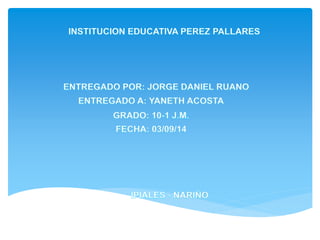
Tarjeta Madre: Componente Clave de un PC
- 2. Launidad del sistema llamada también gabinetes o case, son cajones generalmente de metal y/o plástico cuyo contenido no es visible, pero en su exterior se muestran diferentes conectores que permiten acceder las partes físicas que se encuentran dentro de ellos. Por su forma física, los gabinetes pueden ser horizontales, conocidos como de escritorio o desktop, (ver fig.2.1) o verticales, conocidos como torres (ver fig.2.2). Al visualizar la unidad de sistema podemos observar en la parte frontal los siguientes elementos. Fig.2.1 Desktop Fig.2.2 Torres 1) El botón de encendido. 2) Reset o reiniciado de sistema. 3 y 4) Indicadores de poder, acceso al disco duro y velocidad de operación. 5 y 6) Unidad de disco flexible de 3 ½”. 7 y 8) Unidad de CD. 9) Bahía de 3 ½” libre.
- 3. En informática, la carcasa, torre, gabinete, caja o chasis de computadora, es la estructura metálica o plástica, cuya función consiste en albergar y proteger los componentes internos como la CPU, la RAM, la placa madre, la fuente de alimentación, la/s placas de expansión y los dispositivos o unidades de almacenamiento: disquetera, unidad de disco rígido, unidad de disco óptico (lectora o grabadora de: CD, DVD, Blu-Ray). En informática, la carcasa, torre, gabinete, caja o chasis de computadora, es la estructura metálica o plástica, cuya función consiste en albergar y proteger los componentes internos como la CPU, la RAM, la placa madre, la fuente de alimentación, la/s placas de expansión y los dispositivos o unidades de almacenamiento: disquetera, unidad de disco rígido, unidad de disco óptico (lectora o grabadora de: CD,DVD, Blu-Ray). En 1972, Intel fabricó el primer microprocesador, el 4004, abriendo el camino a las computadoras en los hogares, vía en la que se comprometerían Apple (1976) y más tardeCommodore y Tandy (1977). La historia de las carcasas comienza con ellos.
- 4. En informática, la torre (del inglés tower), es una variante de la caja de computadora caracterizada por situarse en vertical. Los primeros modelos evolucionaron de situar la caja de los IBM Personal Computer/AT en soportes de ruedas para liberar el espacio de la mesa. Las primeras versiones situaban las dos bahías de 5,25 en vertical incluyendo una bahía de 3,5 en horizontal (por ejemplo una de las primeras torres eT de Investrónica o los modelos torre de los IBM Personal System/2), pero pronto se repara en que el formato es el más adecuado para albergar arrays de discos duros SCSI dejando espacio para la fuente de alimentación y la placa madre. La aparición del factor de forma Baby AT, generalizado en los clónicos, hace que se comience a hacer lo mismo con el formato sobremesa compacto. De este modo nacen los dos formatos más extendidos por entonces : el formato gran torre AT (6 o más bahías de 5,25 y 2 o más de 3,5) y el formato minitorre AT (dos de 5,25 y 2 de 3,5). Los ensambladores de clónicos les dan el espaldarazo definitivo al poder acceder con comodidad a todos los componentes del ordenador.
- 5. Entre las partes externas tenemos: Panel frontal. Panel posterior.
- 6. Por voluntad del fabricante algunos elementos del panel frontal han sido creados o eliminados, esto dependerá del modelo o tipo de caja o chasis de la computadora Botón power : prende y apaga la PC Botón reset : reinicia la PC . Equivale al uso de las teclas CRtl +alt + del Power led: es un diodo emisor de luz que es de color verde en su mayoría, indica si la pc está encendida o no. Hdd led : diodo emisor de luz de color rojo, este muestra que se están realizando procesos en el disco duro cuando éste está encendido o prendiendo y apagando consecutivamente. Drive: corresponden a las unidades de disco Flexible,cd rom, quemador DVd o CD. Bahías: son espacios para instalar otras unidades de disco. Y en las torres de hoy también tienen puertos USB
- 7. Los componentes del panel posterior van a variar de una máquina a otra y su configuración dependerá del número de tarjetas instaladas o del tipo de la placa base o main board. General mente tienen: Puerto o conector de teclado: este puerto viene integrado en la board Y puede ser de 2 tipos 1 - Puerto o conector Din-5 hembra 2- PS/2 en caso de las Board de hoy en día este tipo de conector permite conectar teclados y Mouse
- 8. Conector para puertos paralelos Son conectores tipo DB25 hembra, por medio de estos podemos conectar impresoras a la máquina. Su principal característica es que estos posen 25 pines tipo hembra. Un computador tiene hasta 2 puertos paralelos y se conocen con el nombre de LPT (Logicial Port) puerto lógico . Conectores Puerto serial Se utilizan para conectar el Mouse, un modem externo o una impresora serial u otro dispositivo de comunicación. Su principal característica es que estos poseen 9 pines tipo macho Un PC puede tener hasta 4 puertos seriales y se conocen con el nombre de COM1, COM2, COM3, COM4 PUERTO USB En las board de hoy en día se encuentran desde 2 puertos USB hasta 6 dependiendo del tipo de board y del fabricante. USB, en informática, siglas de Universal Serial Bus, bus serie universal. Es una interfaz de hardware que permite conectar periféricos de baja velocidad, como el teclado, el ratón o mouse, la impresora o cámaras digitales, a los ordenadores o computadoras. Cada puerto USB es capaz de gestionar hasta 127 dispositivos, cuya conexión y desconexión se podrá realizar en caliente, es decir, sin necesidad de apagar la computadora.
- 9. LA TARJETA MADRE es el elemento principal de toda computadora, es en donde se encuentran o a la que se conectan todos los dispositivos. Físicamente, se trata de un material sintético, sobre la cual existe un circuito electrónico que conecta diversos elementos que se encuentran anclados sobre ella. EL MICROPROCESADOR o simplemente el cpu, es el cerebro de la computadora. Es un chip, un tipo de componente electrónico en cuyo interior existen miles (o millones) de elementos llamados transistores, cuya combinación permite realizar el trabajo que tenga encomendado el chip. LA MEMORIA PRINCIPAL O RAM (Random Access Memory, Memoria de Acceso Aleatorio) es donde la computadora guarda los datos que está utilizando en el momento presente; son los "megas" famosos en número de 32mb, 64mb ó 128mb que aparecen en los anuncios de ordenadores.
- 10. BIOS: "Basic Input-Output System", sistema básico de entrada-salida. Programa incorporado en un chip de la placa base que se encarga de realizar las funciones básicas de manejo y configuración de la computadora. EL CHIPSET: es el conjunto (set) de chips que se encargan de controlar determinadas funciones de la computadora, como la forma en que interacciona el microprocesador con la memoria, o el control de los puertos y slots ISA, PCI, AGP, USB o los dispositivos de almacenamiento. DISCO DURO: es uno de los elementos habituales en las computadoras, al menos desde los tiempos de las 286. Un disco duro está compuesto de numerosos discos de material sensible a los campos magnéticos, apilados unos sobre otros. Tarjeta de Sonido. FLOPPY Un disquete o disco flexible (en inglés floppy disk o diskette) es un medio o soporte de almacenamiento de datos formado por una pieza circular de material magnético, fina y flexible (de ahí su denominación) encerrada en una cubierta de plástico cuadrada o rectangular. FUENTE DE ALIMENTACION: es un dispositivo que convierte la tensión alterna de la red de suministro, en una o varias tensiones, prácticamente continuas, que alimentan los distintos circuitos del aparato electrónico al que se conecta (ordenador, televisor, impresora, router, etc.).
- 11. DISIPADOR DE CALOR son componentes metálicos que utilizan para evitar que algunos elementos electrónicos como los transistores bipolares , algunos diodos, SCR, TRIACs, MOSFETS, etc., se calienten demasiado y se dañen. RANURA PCI Estándar local que permite una comunicación más rápida entre la CPU de una computadora y los componentes periféricos, así acelerando tiempo de la operación. CABLE DE BUS DE DATOS un grupo de cables (en realidad trazos sobre una placa de circuito impreso) transporta los datos, otro las direcciones (ubicaciones) en las que puede encontrarse información específica, y otro las señales de control para asegurar que las diferentes partes del sistema utilizan su ruta compartida sin conflictos. LECTOR DE DISCOS La lectora de CD, también llamada reproductor de CD, es el dispositivo óptico capaz de reproducir los CD de audio... ect.
- 12. Tarjeta Madre: La tarjeta madre es el componente más importante de un computador, ya que en él se integran y coordinan todos los demás elementos que permiten su adecuado funcionamiento. De este modo, una tarjeta madre se comporta como aquel dispositivo que opera como la plataforma o circuito principal de una computadora. La tremenda importancia que posee una tarjeta madre radica en que, en su interior, se albergan todos los conectores que se necesitan para cobijar a las demás tarjetas del computador. Además la tarjeta madre es una tarjeta o placa principal que soporta la infraestructura de comunicación interna, es decir, los circuitos electrónicos (buses) por donde viajan los datos y donde residen algunos componentes internos de la computadora. Se le llama tarjeta madre porque todos los componentes de la computadora se comunican a través de ella. La tarjeta madre es también la llamada “Placa Central” del computador, y como ya se mencionaba, en ella podemos encontrar todos los conectores que posibilitan la conexión con otros microprocesadores, los que le permiten la realización de tareas mucho más específicas. De este modo, cuando en un computador comienza un proceso de datos, existen múltiples partes que operan realizando diferentes tareas, cada uno llevando a cabo una parte del proceso. Sin embargo, lo más importante será la conexión que se logra entre el procesador central, también conocido con el nombre de CPU (este se confunde muchas veces con la tarjeta madre, pero la CPU va conectada a esta), y los otros procesadores.
- 13. PROCESADOR: El procesador es el cerebro del sistema, encargado de procesar toda la información. Básicamente, es el "cerebro" de la computadora. Prácticamente, todo pasa por él, ya que es el responsable de ejecutar todas las instrucciones existentes. Mientras más rápido vaya el procesador, más rápido serán ejecutadas las instrucciones. Es el componente donde es usada la tecnología más reciente. Los mayores productores de procesadores en el mundo, son grandes empresas con tecnología para fabricar procesadores competitivos para computadoras: Intel (que domina el mercado), AMD, Vía e IBM, que fabrica procesadores para otras empresas, como Transmeta. El procesador es el componente más complejo y frecuentemente más caro, pero él no puede hacer nada solo. Como todo cerebro, necesita de un cuerpo, que es formado por los otros componentes de la computadora, incluyendo la memoria, el disco duro, la placa de vídeo y de red, monitor, teclado y mouse. Algunos de los modelos más modernos, y los cuales cuentan con la tecnoogía más avanzada de la actualidad son el Intel Core Sandy Bridge en sus variabtes i3, i5 e i7, el AMD Fusion y FX, los cuales pueden incorporar hasta 8 núcleos.
- 14. MEMORIA RAM: Ram es acrónimo para random access memory (memoria de acceso aleatorio), es un tipo de memoria que puede ser accesado aleatoriamente; esto es, que cualquier byte de memoria puede ser accesado sin tocar los bytes predecesores. RAM es el tipo de memoria mas común encontrado en computadoras y otros dispositivos, como impresoras. Hay dos tipos básicos de RAM: RAM dinámica (DRAM) RAM estatica (SRAM) Los 2 tipos difieren en la tecnología que utilizan para retener datos, el tipo mas común es la RAM dinámica. La RAM Dinámica necesita refrescarse miles de veces por segundo. La RAM estática no necesita ser refrescada, lo cual la hace mas rápida, pero también mas cara que la RAM dinámica. Ambos tipos de RAM son volátiles, ya que pierden su contenido cuando la energía es apagada.
- 15. BUS DE DATOS: Para la informática, el bus es una serie de cables que funcionan cargando datos en la memoria para transportarlos a la Unidad Central de Procesamiento o CPU. En otras palabras, un bus de datos es una autopista o canal de transmisión de información dentro de la computadora que comunica a los componentes de dicho sistema con el microprocesador. El bus funciona ordenando la información que es transmitida desde distintas unidades y periféricos a la unidad central, haciendo las veces de semáforo o regulador de prioridades y operaciones a ejecutar. Su funcionamiento es sencillo: en un bus, todos los distintos nodos que lo componen reciben datos indistintamente, aquellos a los que estos datos no son dirigidos los ignoran y, en cambio, aquellos para los cuales los datos tienen relevancia, los comunican. Desde el punto de vista técnico, un bus de datos es un conjunto de cables o conductores eléctricos en pistas metálicas sobre la tarjeta madre o “mother” del ordenador. Sobre este conjunto de conductores circulan las señales que conduce los datos. Existen distintos tipos de buses. El bus de direcciones, por ejemplo, vincula el bloque de control de la CPU para colocar datos durante procesos de cómputo. El bus de control, por otro lado, transporta datos respecto de las operaciones que se encuentra realizando el CPU. El bus de datos propiamente dicho, transporta información entre dispositivos de hardware como teclado, mouse, impresora, monitor y también de almacenamiento como el disco duro.
- 16. ZOCALOS: El zócalo (socket en inglés) es un sistema electromecánico de soporte y conexión eléctrica, instalado en la placa base, que se usa para fijar y conectar un microprocesador. Se utiliza en equipos de arquitectura abierta, donde se busca que haya variedad de componentes permitiendo el cambio de la tarjeta o el integrado. En los equipos de arquitectura propietaria, los integrados se añaden sobre la placa base soldándolo, como sucede en las videoconsolas. Existen variantes desde 40 conexiones para integrados pequeños, hasta más de 1300 para microprocesadores, los mecanismos de retención del integrado y de conexión dependen de cada tipo de zócalo, aunque en la actualidad predomina el uso de zócalo ZIF (pines) o LGA (contactos).
- 17. La memoria Caché: Un caché es un sistema especial de almacenamiento de alta velocidad. Puede ser tanto un área reservada de la memoria principal como un dispositivo de almacenamiento de alta velocidad independiente. Hay dos tipos de caché frecuentemente usados en las computadoras personales: memoria caché y caché de disco. Una memoria caché, llamada también a veces almacenamiento caché ó RAM caché, es una parte de memoria RAM estática de alta velocidad (SRAM) más que la lenta y barata RAM dinámica (DRAM) usada como memoria principal. La memoria caché es efectiva dado que los programas acceden una y otra vez a los mismos datos o instrucciones. Guardando esta información en SRAM, la computadora evita acceder a la lenta DRAM Dentro de la memoria RAM existe una clase de memoria denominada Memoria Caché que tiene la característica de ser más rápida que las otras, permitiendo que el intercambio de información entre el procesador y la memoria principal sea a mayor velocidad.
- 18. Tarjeta de Video: La tarjeta de video, es el componente encargado de generar la señal de video que se manda a la pantalla de video por medio de un cable. La tarjeta de video se encuentra normalmente en integrado al motherboard de la computadora o en una placa de expansión. La tarjeta gráfica reúne toda la información que debe visualizarse en pantalla y actúa como interfaz entre el procesador y el monitor; la información es enviada a éste por la placa luego de haberla recibido a través del sistema de buses. Una tarjeta gráfica se compone, básicamente, de un controlador de video, de la memoria de pantalla o RAM video, y el generador de caracteres, y en la actualidad también poseen un acelerador de gráficos. El controlador de video va leyendo a intervalos la información almacenada en la RAM video y la transfiere al monitor en forma de señal de video; el número de veces por segundo que el contenido de la RAM video es leído y transmitido al monitor en forma de señal de video se conoce como frecuencia de refresco de la pantalla. Entonces, como ya dijimos antes, la frecuencia depende en gran medida de la calidad de la placa de video.
- 19. FUENTES: La fuente AT tiene tres tipos de conectores de salida. El primer tipo, del cual hay dos, son los que alimentan la placa madre. Los dos tipos restantes, de los cuales hay una cantidad variable, alimentan a los periféricos no enchufados en un slot de la placa madre, como ser unidades de discos duros, unidades de CD-ROM, disqueteras, etc. La conexión a la placa madre es a través de dos conectores de 6 pines cada uno, los cuales deben ir enchufados de modo que los cables negros de ambos queden unidos en el centro. La fuente ATX es muy similar a la AT, pero tiene una serie de diferencias, tanto en su funcionamiento como en los voltajes entregados a la placa madre. La fuente ATX consta en realidad de dos partes: una fuente principal, que corresponde a la vieja fuente AT (con algunos agregados), y una auxiliar. La principal diferencia en el funcionamiento se nota en el interruptor de encendido, que en vez de conectar y desconectar la alimentación de 220VAC, como hace el de la fuente AT, envía una señal a la fuente principal, indicándole que se encienda o apague, permaneciendo siempre encendida la auxiliar, y siempre conectada la alimentación de 220VAC, permitiendo poder realizar conexiones/desconexiones por software (es "Hibernar" de Windows por ejemplo). La conexión a la placa madre es a través de un solo conector de 20 pines. En las conexiones de fuentes AT, existía un problema: tenían dos conectores para enchufar en la placa madre, dando lugar a confusiones y cortocircuitos, ello se soluciona dejando en el centro los cables negros que tienen los conectores. Sin embargo, en las fuentes ATX al existir un solo conector a enchufar en la placa madre, se evitaba ese problema, ya que existe una sola forma de conectarlo.
- 20. : http://tecnologico-mundo.webnode.es/partes-internas-del-computador/ : http://www.webnode.es www.arreglamipc.com www.wikipedia.com : http://www.definicionabc.com/tecnologia/bus-de-datos.php#ixzz3CChcMUA4 http://www.mo